-
İngiltere+44 (20) 4577-20-00
-
ABD+1 (929) 431-18-18
-
İsrail+972 (55) 507-70-81
-
Brezilya+55 (61) 3772-18-88
-
Kanada+1 (416) 850-13-33
-
Çek+420 (736) 353-668
-
Estonya+372 (53) 683-380
-
Yunanistan+30 (800) 000-02-04
-
İrlanda+353 (1) 699-43-88
-
İzlanda+354 (53) 952-99
-
Litvanya+370 (700) 660-08
-
Hollanda+31 (970) 1027-77-87
-
Portekiz+351 (800) 180-09-04
-
Romanya+40 (376) 300-641
-
İsveç+46 (79) 008-11-99
-
Slovakya+421 (2) 333-004-23
-
İsviçre+41 (22) 508-77-76
-
Moldova+373 (699) 33-1-22
Ubuntu otomatik yükleyicisine bir komut dosyası nasıl eklenir
- Ana Sayfa
- Bilgi tabanı
- Ubuntu otomatik yükleyicisine bir komut dosyası nasıl eklenir
Bazı durumlarda, sistem açıldığında komut dosyanızın çalıştırılması gerekir. Bu tür durumlar arasında ekran çözünürlüğünü değiştirme, belirli uygulamaları başlatma ve belirli bir yardımcı programı güncelleme ihtiyacı yer alır. Bir komut dosyasını çalıştırmak çeşitli şekillerde uygulanabilir. Bu, grafiksel bir kabuk veya artık neredeyse tüm dağıtımlarda kullanılan systemd başlatma sistemi kullanılarak yapılabilir.
Standart Ubuntu yardımcı programını kullanarak otomatik yükleme
Yapılacak ilk şey, uygun bir yerde bir betik oluşturmak ve onu çalıştırmaktır:
$ sudo gedit /script_path/script_name.sh
#!/bin/bash
echo "Hello world"Bu betik kullanıcıya "Merhaba dünya" mesajları gösterecektir. Program hazır olduğunda, çalıştırılabilir hale getirilmesi gerekir. Bu amaçla aşağıdaki komut kullanılır:
$ sudo chmod ugo+x /script_path/script_name.shArdından, sistemin ana menüsünde "Uygulamaları Otomatik Olarak Çalıştır" yardımcı programını başlatmanız gerekir.
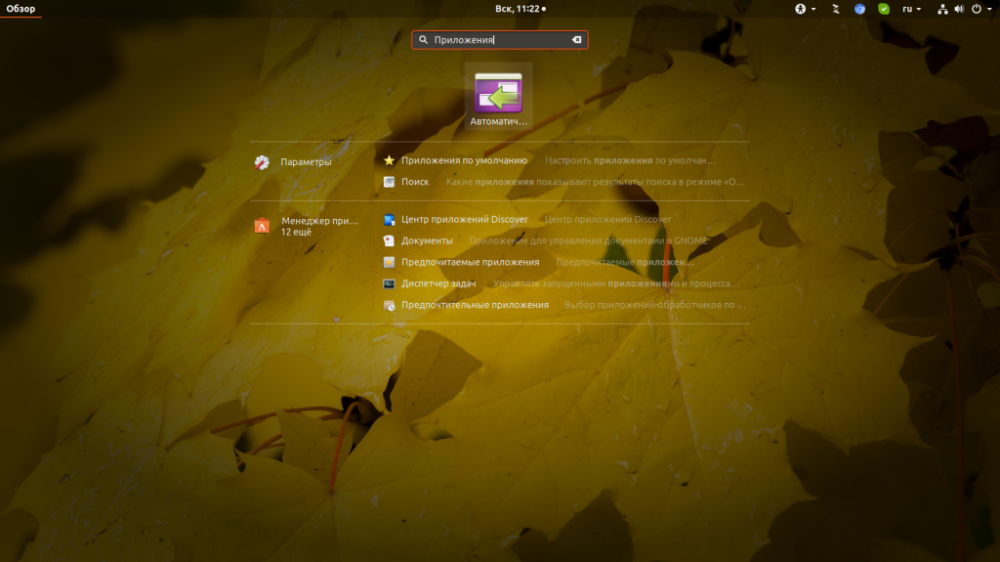
"Ekle" düğmesine tıklayın ve "Komut" alanına komut dosyasının tam yolunu girin. "Gözat" düğmesine basabilir, komut dosyasını bulup seçebilir ve "Ekle" düğmesine basabilirsiniz.
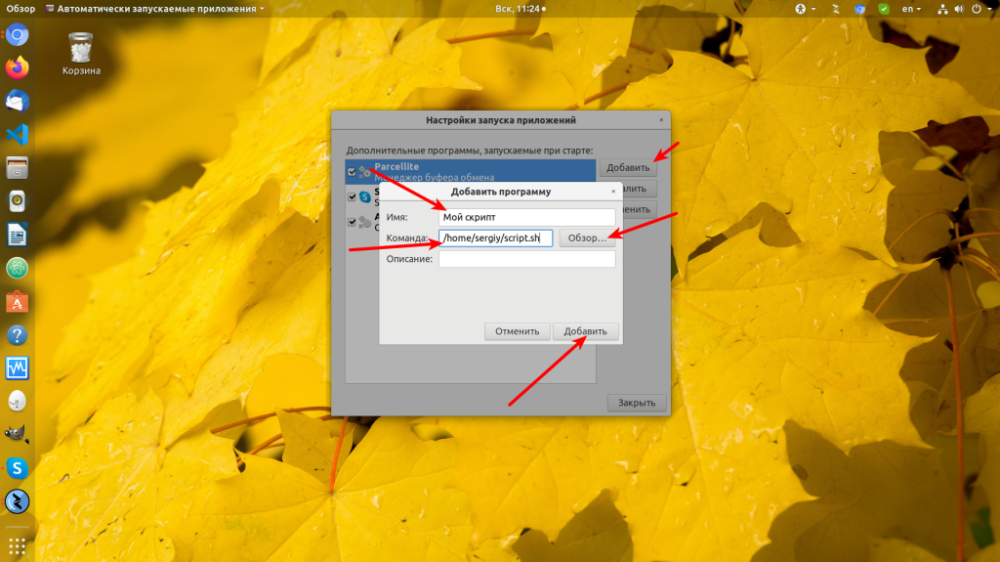
Şu andan itibaren, Ubuntu grafik kabuğunu her başlattığınızda program çalıştırılacaktır.
Linux komut dosyalarını Systemd'de otomatik yükleme
Bir systemd hizmet dosyası oluşturmak için özel bir komut kullanın
Bu komuttur:
sudo systemctl edit --force myscript
You need to add the contents to this file:
[Unit]
Description=My Script Service
After=multi-user.target
[Service]
Type=idle
ExecStart=/full/path/to/script/script_name.sh
[Install]
WantedBy=multi-user.target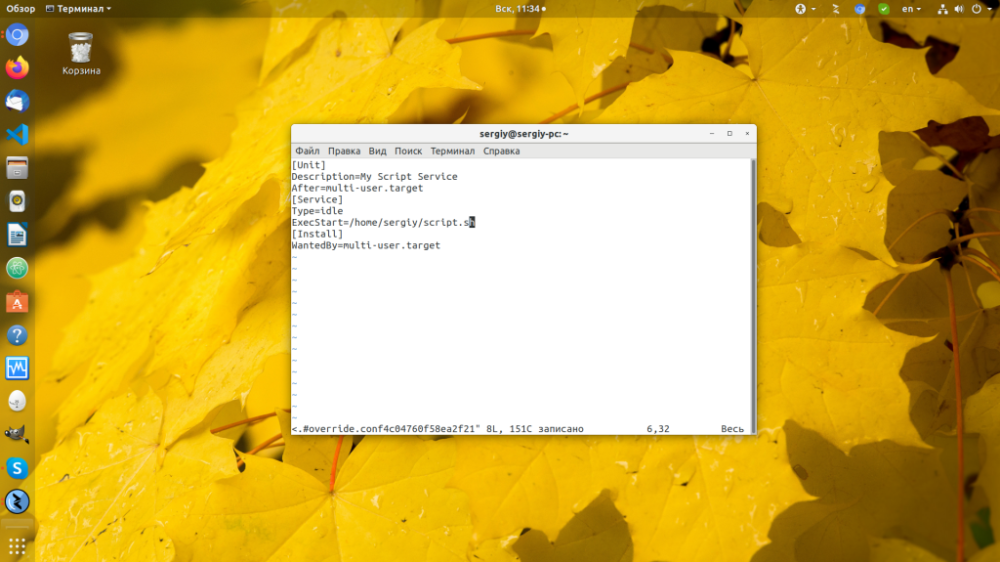
Ardından, ExecStart adlı satırda aşağıdaki gerekliliklerden birini yerine getirmeniz gerekir: çalıştırılacak komut dosyasının veya komutun yolunu yazın. Bundan sonra komut dosyası otomatik yükleyiciye eklenir:
$ sudo systemctl daemon-reload
$ sudo systemctl enable mysrciptProgram sistem başlatıldıktan sonra başlayacaktır. Bu amaçla "eski" yöntemi kullanabilirsiniz: /etc/rc .local dosyasını oluşturmak için rc .local 'i kullanabilir ve servis dosyasının ExecStart satırına yolunu yazabilirsiniz.







































